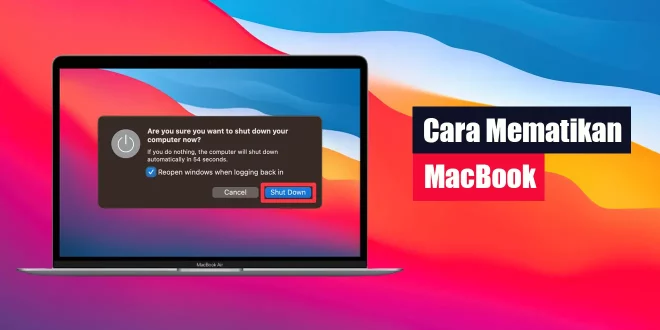Apakah Anda pemilik MacBook yang baru saja beralih dari sistem operasi lain? Atau mungkin Anda adalah pengguna MacBook yang ingin memastikan bahwa Anda telah menggunakan metode yang benar untuk mematikannya? Mematikan MacBook bisa menjadi sesuatu yang sepele, tetapi jika Anda tidak yakin cara melakukannya dengan benar, artikel ini akan memberikan panduan lengkap tentang cara mematikan MacBook Anda dengan berbagai metode yang tersedia.
Cara Mematikan MacBook
1. Menggunakan Menu Bar
Salah satu cara paling sederhana untuk mematikan MacBook Anda adalah melalui menu bar. Berikut langkah-langkahnya:
- Arahkan kursor ke menu bar di bagian atas layar.
- Klik ikon logo “Apple”
- Pilih menu “Shutdown” atau “Matikan” jika Anda menggunakan Bahasa Indonesia.
- Tunggu hingga proses shutdown selesai.
- Jika layar sudah gelap dan tampak mati, MacBook Anda telah berhasil dimatikan.
2. Menggunakan Keyboard
Alternatif lain adalah menggunakan tombol keyboard pada MacBook Anda:
- Tekan tombol power yang ada di keyboard MacBook.
- Tahan tombol tersebut sampai muncul perintah “Are you sure you want to shutdown your computer now”.
- Pilih “Shutdown” untuk mematikan MacBook.
- Anda juga dapat menggunakan perintah ini untuk melakukan restart atau memasukkan MacBook ke dalam mode tidur.
3. Shortcut Keyboard
Pilihan lainnya adalah menggunakan shortcut keyboard yang praktis:
- Tekan tombol “Control+Eject” secara bersamaan pada keyboard.
- Pilih “Shutdown” dari menu yang muncul.
- Selesai, MacBook Anda akan dimatikan.
4. Menggunakan Fitur Schedule
Untuk yang lebih canggih, Anda dapat memanfaatkan fitur schedule pada MacBook Anda:
- Klik ikon logo Apple pada layar monitor MacBook.
- Pilih dan klik menu “System Preferences” (Preferensi Sistem).
- Klik menu “Energy Saver” (Penghemat Energi).
- Selanjutnya, pilih “Schedule” (Jadwal).
- Sesuaikan waktu yang ingin Anda jadwalkan dengan menggeser garis atau bar jadwal.
- Setelah selesai mengatur jadwal, klik “OK”.
- MacBook Anda akan otomatis dimatikan sesuai dengan jadwal yang telah Anda atur.
Dengan beberapa cara praktis di atas, Anda dapat dengan mudah mematikan MacBook Anda tanpa masalah. Pilih metode yang paling sesuai dengan preferensi dan kebutuhan Anda. Semoga artikel ini membantu Anda dalam mengatasi permasalahan sederhana ini. Teruslah menjelajah dengan MacBook Anda!
Kontributor: Aisyah
Rekomendasi:- Cara Menghapus Akun LINE Apakah Anda ingin menghapus akun LINE Anda? Jika ya, artikel ini akan memberikan panduan lengkap tentang cara menghapus akun LINE dengan mudah dan cepat. LINE adalah salah satu aplikasi pesan…
- Cara Setting Dolphin Emulator agar Tidak Lemot Seperti apa metode cara setting dolphin emulator agar tidak lemot yang benar-benar work it? Tolong jelaskan panduan-nya dengan lengkap! Sebelum kita masuk ke bagian bab pengaturan, memahami apa itu Dolphin…
- Cara Memisahkan Suara dan Musik di Video Memisahkan suara vokal dan latar belakang musik dalam sebuah video bisa menjadi hal yang sangat berguna, terutama untuk keperluan seperti membuat karaoke, acapella, atau mengatasi masalah hak cipta pada platform…
- Cara Menutup Akun Facebook Apakah Anda ingin menutup akun Facebook Anda? Mungkin Anda telah memutuskan untuk berhenti menggunakan platform media sosial ini atau mungkin Anda khawatir tentang privasi dan keamanan data pribadi Anda. Apapun…
- Cara Mematikan Suara Token Listrik Suara berisik dari token listrik sering kali menjadi masalah yang mengganggu bagi pengguna Listrik Pintar atau listrik prabayar. Saat token habis, meter prabayar akan mengeluarkan suara nyaring, memberikan peringatan yang…
- Cara Menonaktifkan TalkBack di HP Oppo TalkBack adalah fitur aksesibilitas yang dirancang untuk membantu pengguna dengan keterbatasan penglihatan dalam mengoperasikan HP Android. Namun, ada kalanya Anda mungkin perlu menonaktifkan fitur ini, terutama jika Anda bukan pengguna…
- Cara Menyembunyikan Terakhir Dilihat di WA WhatsApp telah menjadi salah satu platform pesan instan paling populer di dunia, dengan jutaan pengguna aktif setiap harinya. Namun, beberapa pengguna mungkin ingin menjaga privasi mereka dengan menyembunyikan status "terakhir…
- Cara Mengaktifkan iMessage iPhone Apakah Anda pengguna setia perangkat Apple seperti iPhone, iPad, atau Mac? Jika iya, Anda mungkin sudah familiar dengan iMessage, layanan pesan teks eksklusif yang hanya tersedia bagi pengguna Apple. Dalam…
- Cara Menggabungkan PPT dengan Mudah Menggabungkan presentasi PowerPoint adalah langkah penting dalam dunia bisnis dan pendidikan. Anda mungkin memiliki beberapa file PPT yang ingin digabungkan menjadi satu presentasi yang kohesif. Dalam artikel ini, kami akan…
- Cara Menonaktifkan Password Laptop Windows dan MacBook Meskipun password merupakan lapisan keamanan yang penting, bagi beberapa orang, langkah ini terkadang terasa menjengkelkan. Bagaimana jika kami memberi tahu Anda bahwa ada cara untuk mengakses laptop tanpa harus memasukkan…
- Cara Menyembunyikan Panggilan WhatsApp Panggilan WhatsApp telah menjadi sarana komunikasi yang populer di seluruh dunia. Namun, ada kalanya Anda ingin menjaga privasi Anda dengan lebih baik dan menyembunyikan riwayat panggilan Anda dari orang lain.…
- Cara Mengeluarkan Air di iPhone Kehadiran air dalam iPhone bisa menjadi masalah serius, tetapi dengan langkah yang tepat, Anda bisa mengatasi masalah ini tanpa perlu ke service center. Artikel ini akan memberikan panduan lengkap cara…
- Cara Mematikan Lokasi di iPhone Di era digital ini, perangkat iPhone telah menjadi bagian tak terpisahkan dari kehidupan kita. Mereka tidak hanya membantu kita berkomunikasi dengan teman dan keluarga, tetapi juga memberikan akses ke berbagai…
- Cara Menghapus Riwayat Tontonan di FB Apakah Anda ingin menjaga privasi Anda saat menggunakan Facebook? Salah satu langkah penting yang bisa Anda lakukan adalah menghapus riwayat tontonan di FB. Dalam artikel ini, kami akan memberikan panduan…
- Cara Mematikan Auto Update Windows 10 Pembaruan otomatis pada sistem operasi Windows 10 dapat menjadi berkah, membantu menjaga perangkat kita tetap aman dan diperbarui. Namun, terkadang, pembaruan otomatis dapat mengganggu, terutama ketika kita ingin menghindari konsumsi…
- Cara Menghapus Beberapa Kontak di iPhone Sekaligus iPhone adalah perangkat yang dibekali segudang fitur menarik dan canggih, layaknya ponsel android dan bahkan bisa dikatakan lebih unggul. Terdapat perbedaan diantara keduanya, terlebih dalam hal pengelolaan kontak. iPhone memiliki…
- Cara Mengunci WA di HP Vivo WhatsApp (WA) adalah salah satu aplikasi pesan instan paling populer di seluruh dunia, dan menjaga privasi pesan Anda adalah hal yang penting. Jika Anda adalah pengguna HP Vivo, Anda mungkin…
- Cara Mengganti Tanggal Lahir di TikTok TikTok adalah platform media sosial yang semakin populer di seluruh dunia. Dengan jutaan pengguna yang aktif, TikTok menawarkan berbagai fitur menarik yang dapat dinikmati oleh penggunanya. Salah satu fitur tersebut…
- Cara Mengosongkan Ruang Penyimpanan Tanpa Menghapus Aplikasi Semakin lama penggunaan smartphone, semakin banyak pula data yang tersimpan di dalamnya. Tak jarang, ruang penyimpanan pada ponsel kita pun terasa semakin penuh dan membuat performa ponsel kita jadi menurun.…
- Cara Mengganti Bahasa di Laptop Pada saat kita membeli laptop baru, biasanya laptop tersebut sudah terinstal dengan bahasa Inggris sebagai bahasa default. Namun, tidak semua orang mengerti bahasa Inggris dengan baik, dan hal ini bisa…
- Cara Scan Barcode di iPhone Di era digital saat ini, memindai barcode telah menjadi kebutuhan yang tidak bisa dihindari, terutama bagi mereka yang sering berbelanja online atau bekerja di industri yang memerlukan identifikasi produk. Salah…
- Cara Mematikan Pesan Sementara di WA WhatsApp merupakan salah satu platform pesan populer yang digunakan oleh jutaan orang di seluruh dunia. Platform ini terus menghadirkan berbagai fitur baru untuk meningkatkan pengalaman penggunanya. Salah satu fitur terbaru…
- Cara Aktifkan NFC di iPhone NFC (Near Field Communication) adalah fitur yang semakin penting dalam penggunaan sehari-hari, terutama untuk pembayaran nirkabel dan berbagi data secara cepat. iPhone juga dilengkapi dengan teknologi NFC, tetapi mungkin masih…
- Cara Mengaktifkan Kunci Sidik Jari di WhatsApp Cara mengaktifkan kunci sidik jari di WhatsApp sebenarnya sangat mudah sekali akan tetapi bagi orang yang masih awam atau pemula pasti masih ada yang belum mengetahuinya. Oleh karena itu kami…
- Cara Merawat Laptop Agar Awet Laptop menjadi salah satu perangkat yang banyak digunakan di era digital saat ini. Dengan fungsi yang sangat penting, menjaga laptop agar awet dan terawat menjadi suatu keharusan. Berikut adalah beberapa…
- Cara Menonaktifkan WA Tanpa Mematikan Data WhatsApp telah menjadi salah satu aplikasi komunikasi paling populer di seluruh dunia. Namun, terkadang ada situasi di mana Anda ingin menonaktifkan WhatsApp sementara tetapi tetap ingin menggunakan data internet Anda…
- Cara Mematikan Kalkulator Scientific Kalkulator scientific merupakan alat yang tak tergantikan dalam menyelesaikan perhitungan kompleks. Namun, ada saat-saat ketika Anda perlu mematikan kalkulator tersebut, entah untuk mengganti baterai atau membersihkannya. Dalam artikel ini, kita…
- Cara Menghapus Riwayat Pencarian di Play Store Apakah Anda ingin menghapus riwayat pencarian di Play Store? Tidak perlu khawatir, karena artikel ini akan memberikan panduan langkah demi langkah tentang cara menghapus riwayat pencarian di Play Store. Semoga…
- Cara Mematikan HP Oppo A77s Ponsel pintar Oppo A77s merupakan salah satu perangkat yang sangat populer di pasaran saat ini. Meskipun ponsel ini memiliki berbagai fitur canggih, ada saat-saat ketika Anda perlu mematikannya, entah itu…
- Cara Mengaktifkan Headset Bluetooth dengan Mudah Headset Bluetooth adalah perangkat yang luar biasa praktis, memungkinkan Anda mendengarkan musik, menerima panggilan telepon, atau bahkan bermain game tanpa terganggu oleh kabel yang berbelit-belit. Kini, cara mengaktifkan headset Bluetooth…
 LintasWarganet.com Info Update Terpercaya untuk Warganet
LintasWarganet.com Info Update Terpercaya untuk Warganet